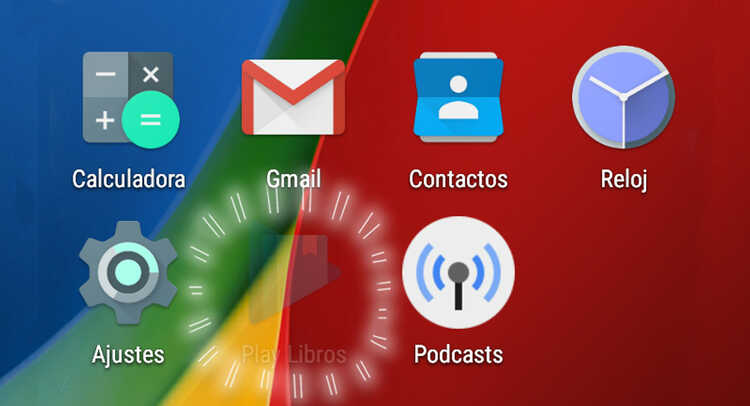
Haluatko tietää, kuinka Android-sovellukset piilotetaan? On mahdollista, että jostain syystä et halua, että matkapuhelimeesi asennettu sovellus ei näy aloitusnäytössä tai valikoissa.
Ongelmana on, että Androidilla ei ole mitään alkuperäisiä toimintoja piilottaa sovellukset. Siksi sinulla tulee olla a Android Launcher voidakseen tehdä sen.
Tänään opetamme sinulle vaiheet, joita sinun on noudatettava piilottaaksesi Android-sovelluksia haluat Apex Launcherin avulla.
? Vaiheet Android-sovellusten ja työpöytäsovellusten piilottamiseen
⏬ Lataa Apex Launcher
Jos haluat saada joitain lisäominaisuuksia Android-laitteeseen, lataat yleensä käynnistysohjelman tai käynnistysohjelman. Ja Apex Launcher on yksi parhaista vaihtoehdoista, jotka voimme löytää Play Kaupasta. Sen avulla voit piilottaa helposti sovelluksia, mutta myös monia muita lisätoimintoja.
Voit esimerkiksi muokata puhelimen kuvakkeita haluamallasi tavalla tai asentaa sen elävät taustakuvat houkuttelevin.
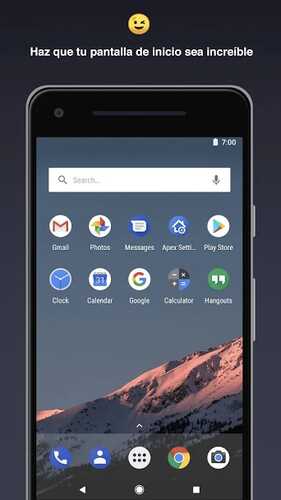
Tässä kantoraketissa on jo enemmän kuin 10 miljoonia käyttäjiä Maailmanlaajuinen. Ja vaikka voit ostaa lisäominaisuuksia, sen perusversio on täysin ilmainen. Jos haluat piilottaa sovelluksesi noudattamalla prosessia, sinun on ladattava se seuraavasta linkistä:
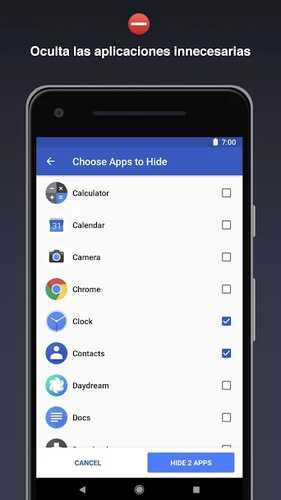
?♂️ Kuinka piilottaa sovelluksia Apex Launcherilla
Prosessi Android-sovellusten piilottamiseksi Apex Launcherilla on melko yksinkertainen. Mutta joskus voi olla vaikea löytää valikkoa, jossa tämä vaihtoehto sijaitsee. Siksi suosittelemme, että jos haluat piilottaa Android-sovellukset, noudata seuraavia ohjeita:
- Avaa Apex Launcher -sovellus.
- Siirry käynnistysohjelman asetuksiin.
- Siirry laatikon asetuksiin.
- Siirry Piilotettuihin sovelluksiin.
- Valitse sovellukset, jotka haluat piilottaa.
- Sulje Apex Launcher -sovellus.
Jos haluat sovellusten näkyvän uudelleen, sinun on suoritettava sama prosessi ja poista sovellusten valinnat jonka haluat merkitä.

Jos poistat Apex Launcherin asennuksen, piilotettuja sovelluksiasi ei enää piiloteta.
☝ Mitä eroa on sovelluksen piilottamisella ja asennuksen poistamisella?
Kun poista sovellus, sanoi sovellus katoaa kokonaan puhelimestasi. Emme siksi voi käyttää sitä uudelleen lataamatta ja asentamatta sitä uudelleen. Sen sijaan, kun piilotamme sen, sovellus on edelleen olemassa. Se ei näy aloitusnäytössä tai sovelluslaatikossa, mutta se on silti puhelimemme muistissa ja voimme aktivoida sen uudelleen milloin haluamme.
Suositeltavin asia on, että piilotat vain ne sovellukset, joita arvelet aikomaasi uudelleenkäyttö tulevaisuudessa ja poista ne, joita et enää käytä. Se on tapa optimoida Android ja estää sitä täyttymästä sovelluksilla tai peleillä, joita et käytä.
Oletko koskaan piilottanut Android-laitteeseesi asennettua sovellusta? Oletko tehnyt sen Apex Launcherin avulla vai oletko käyttänyt jotain muuta menetelmää? Pyydämme sinua käymään sivun alareunassa olevan kommenttiosion läpi ja kertomaan meille kokemuksistasi tässä suhteessa.